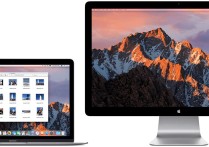excel表怎么分页带表头打印
在Excel中,要实现分页打印带有表头的功能,你可以使用以下步骤:
本文文章目录
1. 打开你的Excel工作簿,确保你已经设置好了你的表格和表头。

2. 选择你想要打印的区域,包括表头和数据。你可以通过点击并拖动鼠标来选择整个区域,或者点击表头单元格,然后按住Shift键并点击数据的末尾单元格,以选择整个区域。
3. 在Excel中的菜单栏中,找到“页面布局”选项卡。
4. 在“页面布局”选项卡的“打印区域”组中,点击“设置打印区域”按钮。
5. 你会看到一个弹出对话框。在这个对话框中,你的选定区域应该已经显示在“区域”框中。确保所选区域正确,然后点击“确定”。
6. 返回到“页面布局”选项卡,在“页面设置”组中,点击“打印标题”按钮。
7. 在“打印标题”对话框中,你将看到三个输入框“行标题”、“列标题”和“区域”。点击每个输入框右侧的小图标,然后选择你想要作为打印表头的行和列。通常情况下,你应该选择表头所在的行和列。确保在“区域”框中也显示你之前设置的打印区域,然后点击“确定”。
8. 回到“页面布局”选项卡,在“打印”组中,点击“打印预览”按钮,以查看打印预览。
9. 确保打印预览中的表头出现在每一页的顶部。你可以使用左右箭头或下拉菜单来浏览不同的页面。
10. 如果一切都看起来正常,你可以点击“打印”按钮来打印你的工作表,每页都带有表头。
总结:
这样,你就可以分页打印带有表头的Excel工作表了。确保在打印之前预览并确认一切设置都正确,以避免浪费纸张和墨水。